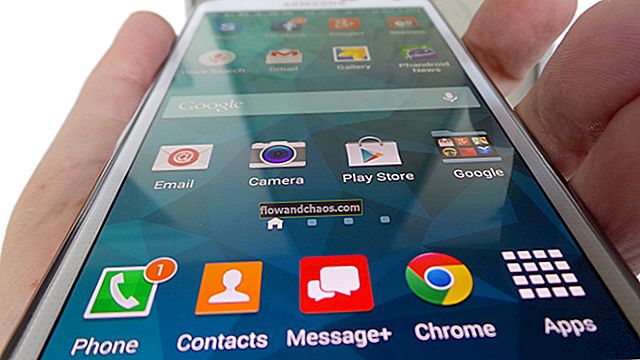Når du har oprettet din Skype-konto, vil du sandsynligvis bemærke et standardbillede ud for dit brugernavn. Du kan tilføje et billede af dig selv, så alle dine kontakter i Skype kan se det. Det er en enkel måde at personalisere din konto på. Du kan bruge dit eget foto eller ethvert billede, der passer til din personlighed. Lad os se, hvordan du ændrer profilbillede i Skype.
Du kan også læse: Sådan sendes og modtages filer i Skype
Sådan ændres profilbillede i Skype
Du kan tilføje et foto fra din computer eller tage et billede ved hjælp af dit webcam.
For at tilføje eller ændre profilbillede skal du gøre følgende:
Log ind på Skype.
I hovedmenuen øverst til venstre på skærmen skal du vælge Skype> Profil> Skift dit billede
For at vælge fotos, der er gemt på din computer, skal du klikke på "Gennemse" og finde det ønskede billede. Dette kan være et filformat .jpg, .jpeg, .bmp, .png.

Når du vælger billedet fra din computer, kan du zoome ind i billedet ved at flytte skyderen til højre. Du kan også indstille den rigtige position ved at trække den med venstre museknap.
Hvis du er tilfreds med billedet, skal du klikke på “Brug dette billede”. Hvis du vil bruge et andet foto, skal du klikke på “Prøv igen”. Derudover kan du vælge et af de tidligere anvendte billeder, hvis du har brugt nogen før. Vælg blot et af de billeder, der vises til venstre, og vælg "Brug dette billede".
Du kan bruge kameraet til at ændre profilbillede.
Bare fokuser kameraet på dit ansigt, og når du er i den rigtige position, skal du bare trykke på Enter-tasten. Derefter skal du bare klikke på “Brug dette billede”.
Hvis du vil se dit nye profilbillede, skal du bare klikke på dit brugernavn.
Billedkilde: www.gigaom.com
Du kan også læse: Sådan ændres status på Skype